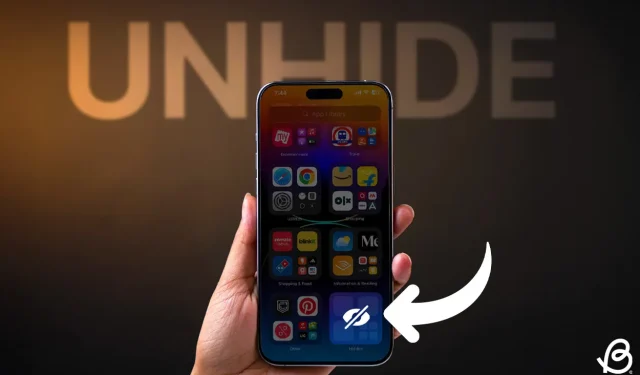
Il se peut que vous souhaitiez cacher certaines applications de votre iPhone aux autres, y compris à vos amis et à vos frères et sœurs. Il est essentiel de comprendre comment masquer et afficher des applications sur un iPhone pour préserver votre confidentialité. Jusqu’à la sortie d’iOS 17, Apple ne proposait pas de méthode efficace pour verrouiller ou masquer des applications. Heureusement, iOS 18 introduit une fonctionnalité spécialisée qui vous permet de verrouiller et de masquer des applications spécifiques sur votre iPhone, garantissant que personne ne puisse y accéder sans votre authentification biométrique ou votre mot de passe. Cela en fait l’une des fonctionnalités iOS 18 les plus précieuses pour les utilisateurs qui accordent la priorité à la confidentialité. Voyons comment vous pouvez masquer et afficher des applications dans iOS 18.
Accéder aux applications cachées dans iOS 18
Si vous avez masqué une application à l’aide de Face ID dans iOS 18 et que vous souhaitez la réafficher, suivez ces étapes simples :
- Depuis l’écran d’accueil, balayez vers la gauche pour accéder à la bibliothèque d’applications .
- Faites défiler vers le bas pour trouver le dossier caché .
- Appuyez sur le dossier et authentifiez-vous à l’aide de Face ID, Touch ID ou de votre code d’accès. Cela affichera toutes vos applications cachées.
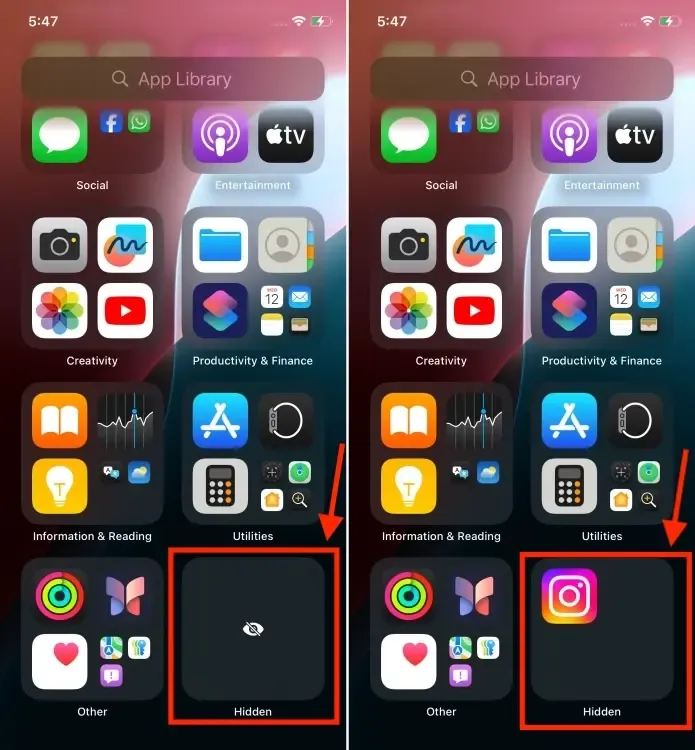
- Appuyez sur l’application à laquelle vous souhaitez accéder et authentifiez-la à nouveau avec votre Face ID, Touch ID ou votre code d’accès.
Afficher les applications masquées dans iOS 18
Afficher les applications masquées sur iOS 18 est un processus simple. Lorsque vous affichez une application masquée, elle est restaurée sur votre écran d’accueil tel qu’elle était auparavant. Voici comment déplacer les applications du dossier masqué vers l’écran d’accueil de votre iPhone :
- Sur l’écran d’accueil, balayez vers la gauche pour accéder à la bibliothèque d’applications .
- Faites défiler vers le bas et appuyez sur le dossier caché .
- Authentifiez-vous avec Face ID, Touch ID ou votre code d’accès pour afficher vos applications cachées.
- Appuyez longuement sur l’icône de l’application que vous souhaitez afficher et sélectionnez « Ne pas exiger Face ID ».
- Après l’authentification, l’application sera déplacée vers le dossier Récemment ajouté dans la bibliothèque d’applications.
- Enfin, appuyez longuement à nouveau sur l’icône de l’application et choisissez « Ajouter à l’écran d’accueil ».
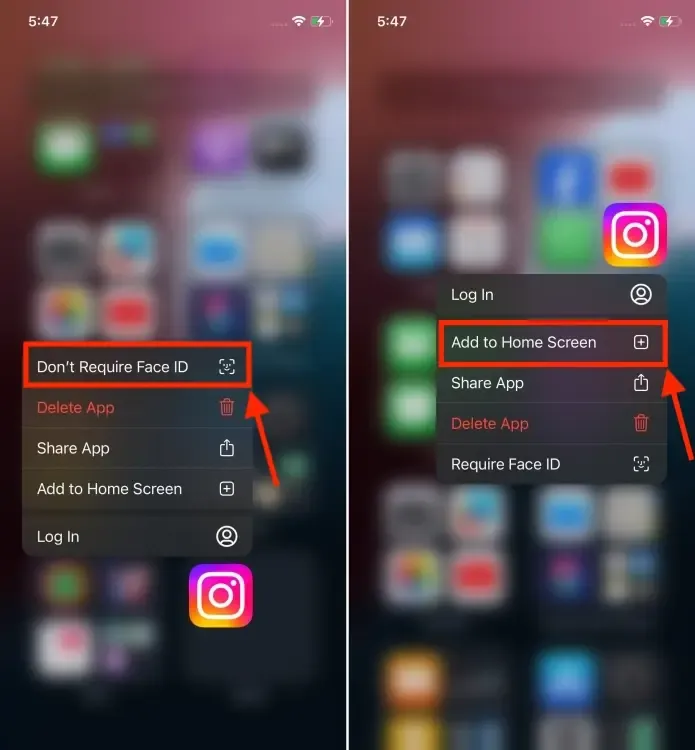
Voici comment vous pouvez facilement afficher les applications masquées dans iOS 18. C’est certainement un ajout bienvenu pour les utilisateurs d’iPhone. Si vous n’avez pas encore effectué la mise à niveau vers iOS 18, vous pouvez le télécharger et l’installer dès maintenant pour découvrir une multitude de fonctionnalités intéressantes, notamment les personnalisations de l’écran d’accueil, une nouvelle application Mots de passe et un centre de contrôle mis à jour.




Laisser un commentaire